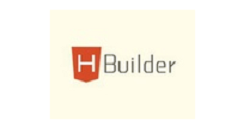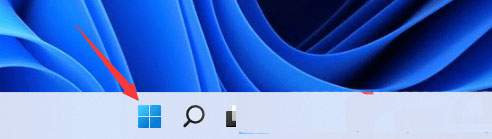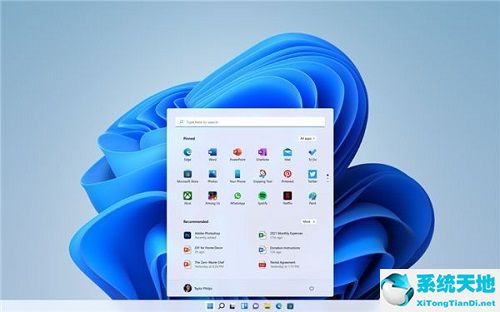插入并使用小米随身wifi后,用鼠标点击右下角的“小米随身wifi图标”。(如下图所示)
 然后,在弹出的小米随身wifi设置窗口中,单击底部四个设置功能中的“设备管理图标”。(如下所示)
然后,在弹出的小米随身wifi设置窗口中,单击底部四个设置功能中的“设备管理图标”。(如下所示)
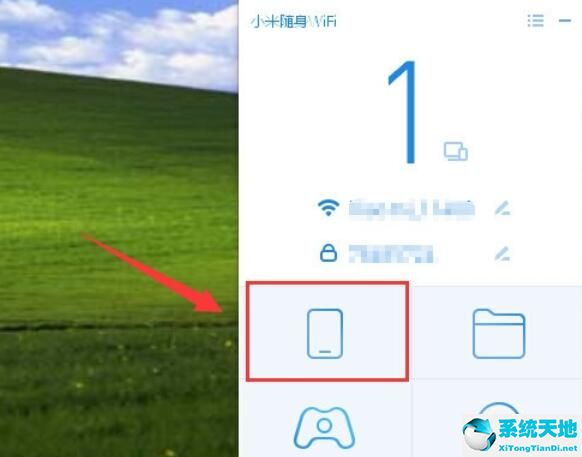 当您来到设备管理窗口时,您可以看到小米的便携式wifi已连接了多少无线设置。对于需要限速的无线设备,单击右侧的“更多菜单”图标。(如下所示)
当您来到设备管理窗口时,您可以看到小米的便携式wifi已连接了多少无线设置。对于需要限速的无线设备,单击右侧的“更多菜单”图标。(如下所示)
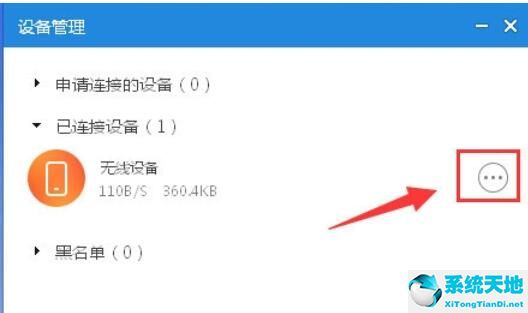 接下来,在弹出的设置中选择“速度限制”设置。(如下图所示)
接下来,在弹出的设置中选择“速度限制”设置。(如下图所示)
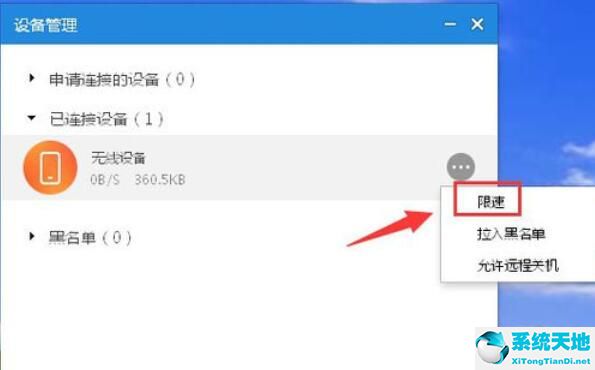 当您来到无线设备速度限制设置时,您可以看到以前没有限制。点击下载速度中的“无限制”后,会弹出一个可选的下载速度,您可以根据实际情况选择一个。(如下所示)
当您来到无线设备速度限制设置时,您可以看到以前没有限制。点击下载速度中的“无限制”后,会弹出一个可选的下载速度,您可以根据实际情况选择一个。(如下所示)
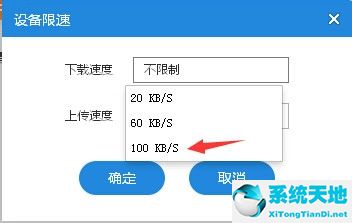 然后调整无线设备的上传速度,单击框中的无限制,然后在下拉菜单选项中选择相应的上传速度。(如下图所示)
然后调整无线设备的上传速度,单击框中的无限制,然后在下拉菜单选项中选择相应的上传速度。(如下图所示)
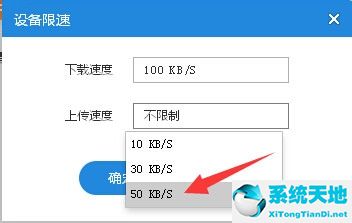 选择后,您可以在设备限速设置中看到调整后的下载和上传速度,然后单击下面的“确定”按钮进行保存。(如下图所示)
选择后,您可以在设备限速设置中看到调整后的下载和上传速度,然后单击下面的“确定”按钮进行保存。(如下图所示)
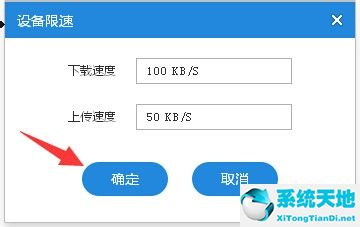 以上就是小米随身wifi驱动官方限速设置的具体方法。请试一试。
以上就是小米随身wifi驱动官方限速设置的具体方法。请试一试。